Comment configurer OpenSSH 7.0 (et supérieur) pour se connecter à des Switches Smart et administrables?
SSH est un protocole de sécurité pour la communication réseau. Il s'agit d'un shell chiffré qui fournit un tunnel sécurisé pour différents types de protocoles réseau tels que telnet, ftp, pop, etc.
Lorsque nous utilisons le client OpenSSH sous Linux pour se connecter au commutateur, il se produit parfois des informations d'erreur comme indiqué ci-dessous:

En effet, OpenSSH 7.0 (et supérieur) désactive l'algorithme par défaut que nos commutateurs appliquent. Nous devons activer manuellement l'algorithme correspondant sur le client OpenSSH.
De manière générale, le client OpenSSH a été installé sur le système Linux par défaut. Nous pouvons taper dpkg –L | grep ssh pour vérifier de quelle version est notre client OpenSSH. La version du client OpenSSH sur ce système est 7.2.

Commençons par le début et prenons T1600G-28TS (adresse IP 192.168.1.52) comme exemple. Notre objectif est de se connecter via le client OpenSSH avec Ubuntu 1604. Avant tout, nous devons activer SSH par WebUI (vous pouvez également utiliser telnet). Allez dans Système ---> Sécurité d'accès ---> Configuration SSH, Activer SSH. Cliquez sur Appliquer.
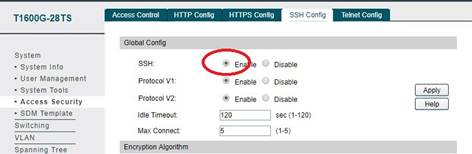
Parce qu'ici notre version du client OpenSSH est 7.2, nous devons modifier le fichier de configuration du client OpenSSH dans cette condition. Tournez-vous vers / etc / ssh floder Sur Ubuntu. Nous ouvrons ssh_config via nano. Après avoir entré sudo nano ssh_config , nous devons saisir le mot de passe de connexion au système. Voici la racine .
cd / etc / ssh
sudo nano ssh_config
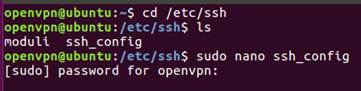
Ajouter
Hôte 192.168.1.52
KexAlgorithms + diffie-hellman-group1-sha1
HostKeyAlgorithms + ssh-dss
au bas de ssh_config comme image ci-dessous. Cette étape, nous activons les algorithmes correspondants pour 192.168.1.52. Appuyez ensuite sur Ctrl + O pour enregistrer. Ctrl + X pour quitter.
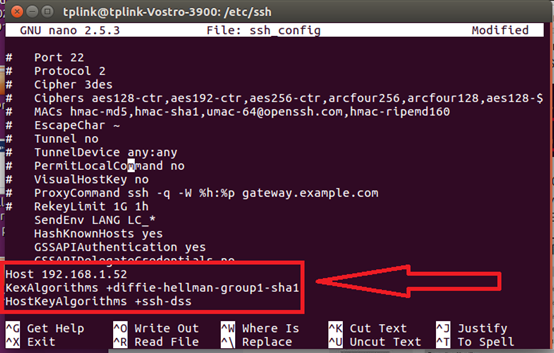
Essayons maintenant de nous connecter. Tapez la commande ssh admin@192.168.1.52, puis entrez admin par mot de passe par défaut . Nous nous connectons avec succès!
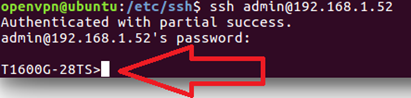
Est-ce que ce FAQ a été utile ?
Vos commentaires nous aideront à améliorer ce site.








1.0_1499757582013n.jpg)

